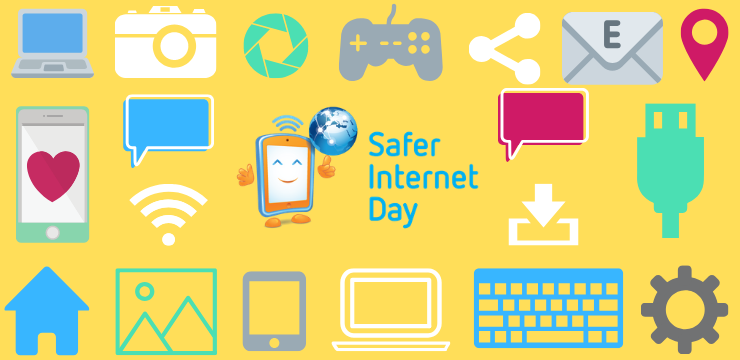आउटलुक में नियम सेट करना आसान है। आउटलुक में नियम बनाने से दो महत्वपूर्ण कार्यों में मदद मिल सकती है:
- ईमेल संदेश संगठन तथा
- शीघ्र अद्यतन जब कुछ बदलता है।
इसलिए, इस मार्गदर्शिका में, आप सीखेंगे कि विज़ार्ड नियमों का उपयोग करके आउटलुक में नियम कैसे बनाएं, मैन्युअल रूप से, और आउटलुक में नियमों को कैसे हटाएं। चलो करते हो!
ज़िप फ़ाइल विंडोज़ 10 के लिए पासवर्ड जोड़ें
आउटलुक में नियम कैसे बनाएं इस पर चरण-दर-चरण गाइड
- दाएँ क्लिक करें आपके इनबॉक्स पर किसी भी संदेश पर या एक अन्य ईमेल फ़ोल्डर का चयन करें तथा नियमों ।

- एक विकल्प चुनें जो आपको सूट करे। ध्यान दें कि दृष्टिकोण हमेशा प्राप्तकर्ता और प्रेषक के आधार पर एक नियम बनाने का सुझाव देता है। अधिक विकल्प प्राप्त करने के लिए, चयन करें नियम बनाएं ।
- में नियम बनाएं सेक्शन से खुलने वाला डायलॉग बॉक्स ' जब मुझे सभी चयनित शर्तों के साथ ईमेल मिलता है ,' एक का चयन करें अधिक शर्त ।

- के अंतर्गत ' निम्न अनुभाग करें , 'आपके पास विकल्प हैं:
- किसी संदेश को फ़ोल्डर में ले जाने के लिए एक नियम सेट करें
- एक चयनित ध्वनि चलाएँ
- नए आइटम अलर्ट विंडो में प्रदर्शित करें

- क्लिक ठीक है अपने शासन को बचाने के लिए।
Outlook में नियम विज़ार्ड का उपयोग करके नियम कैसे बनाएं।
आमतौर पर, तीन नियम हैं जो आप नियम विज़ार्ड का उपयोग करके बना सकते हैं।
- संगठित नियम रहें : यह नियम संदेशों को फ़िल्टर और फॉलो करने में मदद करता है।
- अद्यतित रहें नियम : यह नियम आपको एक अधिसूचना देता है यदि कोई संदेश विशिष्ट मानदंडों में फिट बैठता है।
- कस्टम नियम : ये एक टेम्पलेट के बिना बनाए गए नियम हैं।
Outlook में नियम विज़ार्ड का उपयोग करके एक नियम बनाने के लिए, निम्नलिखित कार्य करें:
- के अंतिम पृष्ठ पर जाएँ नियम विज़ार्ड और अपना नियम दे नाम ।
- यदि आप पहले से प्राप्त संदेशों पर नियम लागू करना चाहते हैं, तो चेकमार्क 'इनबॉक्स' में पहले से मौजूद संदेशों पर अब इस नियम को चलाएं। '
- ध्यान दें, डिफ़ॉल्ट रूप से नियम की हमेशा जाँच की जाती है। यदि आप नियम लागू नहीं करना चाहते हैं तो आप बॉक्स को अनचेक कर सकते हैं।
- क्लिक खत्म हो बचाने के लिए और नियम को चालू करने के लिए।
Outlook में मैन्युअल रूप से नियम कैसे चलाएं
- से फ़ाइल टैब> नियम और अलर्ट प्रबंधित करें चुनें ।
- अगला, से ई-मेल नियम टैब> अब रन नियम चुनें।
- में अब नियम चलाएँ संवाद बॉक्स, के तहत चलाने के लिए नियमों का चयन करें> आपको जो नियम चुनने हैं Daud ।
- से फ़ोल्डर में चलाएं बॉक्स, आप चुनकर एक अलग फ़ोल्डर चुन सकते हैं ब्राउज़ , फ़ोल्डर का चयन करें और क्लिक करें ठीक है ।
- डिफ़ॉल्ट सेटिंग्स स्वीकार करें के सभी संदेशों में सूची में नियम लागू करें । आप बिना पढ़े संदेशों पर पढ़ सकते हैं।
- अंत में, चयन करें अब दौड़े।
एक नया फ़ोल्डर बनाना केवल कुछ कदम है। शीर्षक वाले बॉक्स में नियम और अलर्ट, आपको बॉक्स के दाईं ओर तीन विकल्प दिखाई देंगे: ठीक है, रद्द करें, या नया। एक नया फ़ोल्डर बनाने के लिए, नया पर क्लिक करें। एक बॉक्स पॉप अप होगा, जिससे आप अपने नए फ़ोल्डर का नाम बता सकते हैं। स्पेस में नए फोल्डर का नाम टाइप करें। क्लिक ठीक है । आपकी स्क्रीन मूल संवाद बॉक्स में वापस जाएगी। इसे बंद करने के लिए ठीक क्लिक करें।
आउटलुक में एक नियम को कैसे हटाएं।
काम और संगठन को आसान बनाने के लिए नियम हमेशा बनाए जाते हैं। हालाँकि, यदि नियम अब समझ में नहीं आता है, तो इसे हटाने लायक है।
किसी नियम को आउटलुक में हटाने के लिए, नीचे दिए गए चरणों का पालन करें:
- से फ़ाइल टैब> नियम और अलर्ट प्रबंधित करें
- में नियम और चेतावनी संवाद बॉक्स, चयन करें ई-मेल नियम टैब> चुनें नियम जिसे आप हटाना चाहते हैं
- का चयन करें प्रतीक हटाएं और क्लिक करें ठीक है ।
इतना ही! नए बनाए गए नियमों का उपयोग करके आनंद लें।
अनुशंसित रीडिंग:
>आउटलुक में फिल्टर कैसे बनाएं